 |
 |
|
||
 |
||||
Avvio di una scansione tramite Epson Scan
Se si desidera acquisire un'immagine e salvarla direttamente su un file, è possibile avviare Epson Scan come programma “autonomo”.
 |
Collocare il documento o la foto originale sul piano dello scanner. Per informazioni dettagliate, vedere l'opuscolo.
|
 Nota:
Nota:|
Non aprire l'alimentatore automatico di documenti durante la scansione, altrimenti verrà visualizzato un messaggio di errore ADF e l'alimentazione della carta verrà interrotta.
|
 |
Per avviare Epson Scan, effettuare quanto segue.
|
Windows:
Fare doppio clic sull’icona EPSON Scan sul desktop.
Fare doppio clic sull’icona EPSON Scan sul desktop.
Oppure selezionare Start > Tutti i programmi o Programmi > EPSON Scan > EPSON Scan.
Mac OS X:
Aprire la cartella Applicazioni e fare doppio clic sull'icona EPSON Scan.
Aprire la cartella Applicazioni e fare doppio clic sull'icona EPSON Scan.
Verrà visualizzata la finestra di Epson Scan.
 |
Alla prima apertura, Epson Scan viene avviato nel Modo Office. Se necessario, fare clic sulla freccia nella casella Modalità sulla parte superiore destra della finestra di Epson Scan e selezionare Modo Office.
|
Viene visualizzata la finestra Modo Office:
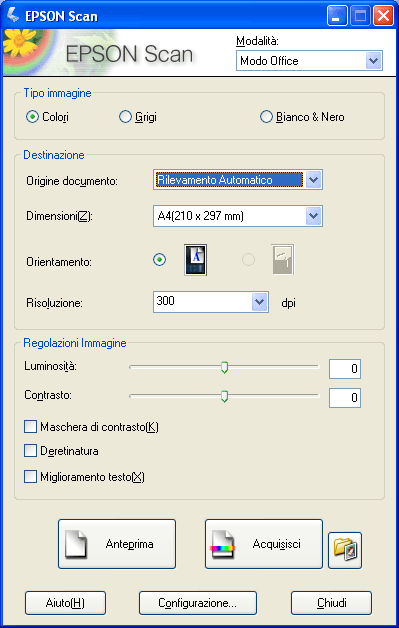
Per istruzioni sull'uso del Modo Office, vedere Utilizzo del Modo Office.
Se l'impostazione del Modalità nell'angolo superiore sinistro è configurata su Modo Principiante o su Modo Professionale, viene visualizzata una finestra di impostazione Epson Scan differente. Per le istruzioni sull'utilizzo del Modo Principiante o del Modo Professionale, vedere Selezione delle impostazioni di base.
 Nota:
Nota:|
Per modificare il modo di scansione, vedere Modifica della modalità di scansione.
|